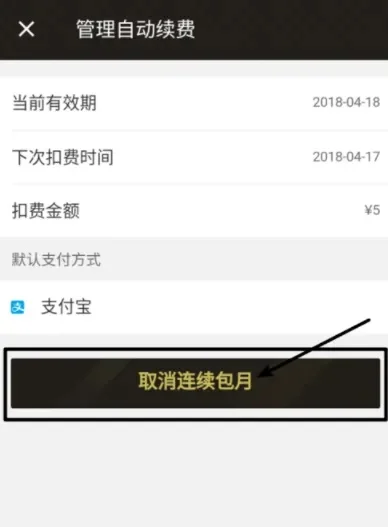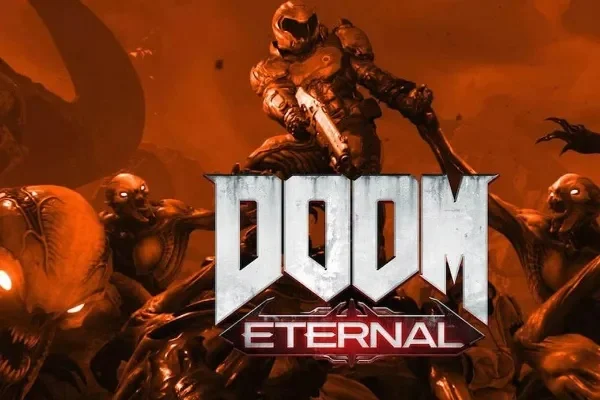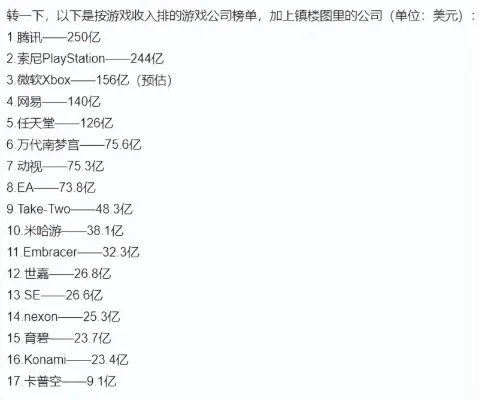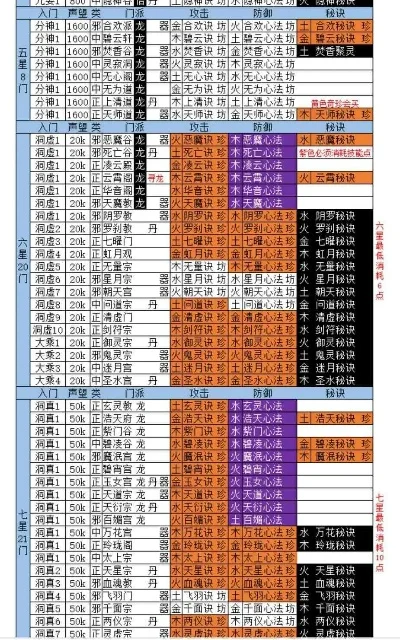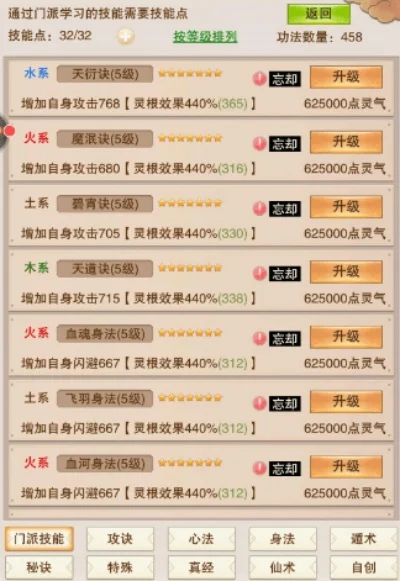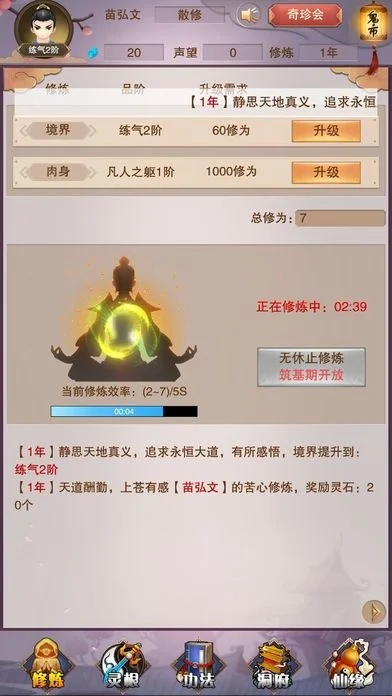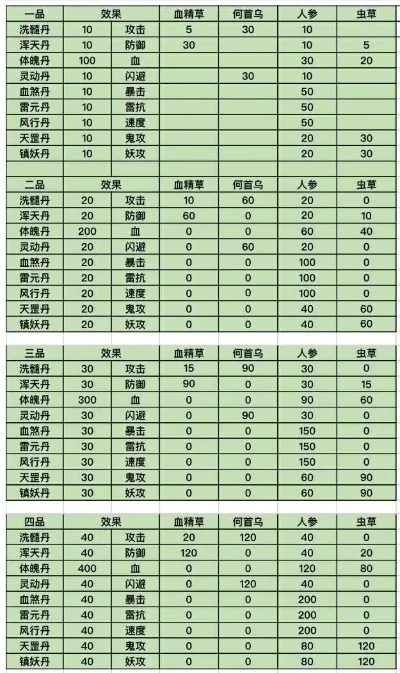刚接触CAD图纸的新手可能一脸懵——文件双击打不开,一堆软件挑花眼。别急,咱们今天就用最直白的大白话,把市面上主流的CAD看图工具掰开揉碎讲清楚。
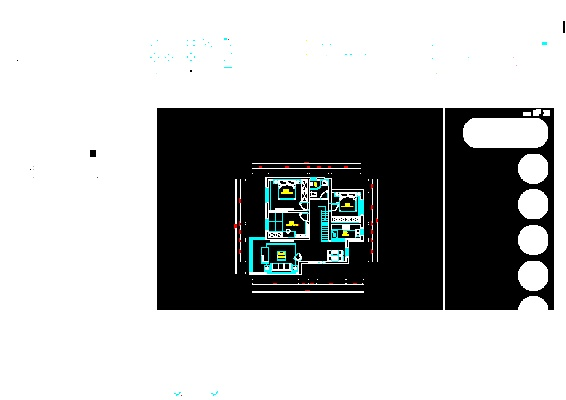
一、先搞清楚:你到底需要啥功能?
很多人一上来就问“哪个最好”,其实得看需求。就像买手机,有人要拍照强的,有人图续航久的。CAD看图软件也分几种类型:
-
基础看图型 :能打开、缩放、测量就行
-
轻度编辑型 :需要改个标注或图层
-
专业协作型 :团队共用还要版本管理
举个真实例子:我表弟装修房子,工长发来的图纸他只需要看尺寸,装个 轻量级软件 就够了;而做机械设计的同事,天天要改图,肯定得用 专业版 。
二、主流选手逐个评
1. AutoCAD官方全家桶(适合不差钱的)
优点不用多说:
- 原厂亲儿子,格式兼容性天花板
- 测量、标注、3D查看全支持
- 团队协作功能强大
缺点也很真实:
- 贵!订阅制每年好几千
- 吃电脑配置,老电脑可能带不动
- 对小白来说功能过剩
个人建议 :除非公司报销,否则普通用户真没必要。就像你不会为喝矿泉水买整套净水设备对吧?
2. 国产之光:中望CAD看图王
最近几年崛起很快:
- 完全免费(基础版)
- 中文界面友好,操作逻辑更符合国人习惯
- 支持手机电脑多端同步
实测发现个小惊喜:打开大型图纸时,流畅度居然比某些国外软件还好。不过高级编辑功能还是要付费解锁,但价格比AutoCAD温柔多了。
3. 老牌轻量级:DWG TrueView
Autodesk官方出的免费查看器:
- 纯净无广告
- 能转存低版本DWG文件
- 查看测量基本功能齐全
但注意!这货真的只能“看”,想改根线都不行。适合偶尔接收图纸的行政或采购人员。
三、容易被忽略的细节
挑软件时除了功能,这些点也很关键:
安装包大小
- AutoCAD:动不动几个G
- 迅捷CAD看图:才80MB
老电脑用户得掂量下硬盘空间
文件兼容性
遇到过最坑的事:用某软件打开的图纸,标注全部错位。后来发现是软件对CAD2024新格式支持不全。
快捷键习惯
用惯AutoCAD的人突然换其他软件,可能会发现Ctrl+C复制不了——某些软件的快捷键是另类设定。
四、手机端怎么选?
现在工地巡检、现场勘测都离不开手机看图。亲测三款:
1.
AutoCAD手机版 :功能全但收费
2.
CAD迷你看图 :免费+能云存储
3.
Pocket CAD :国外小众但流畅
建议下个 CAD迷你看图 试试,毕竟能直接微信登录,传图特别方便。上周我家装空调,师傅就是用这个APP看的管线图。
五、避坑指南
看到这里你可能已经有点概念了,最后说几个新手容易踩的雷:
- 别信“破解版”,轻则功能残缺,重则病毒盗图
- 注意文件版本,2018版CAD做的图,用2007版软件可能打不开
- 苹果电脑用户要专门找Mac版,很多软件根本不支持
我见过最惨的案例:有人急着投标,结果装了个盗版软件导致图纸乱码,最后被迫通宵重做。
个人观点放最后
如果是学生党或偶尔用用, 中望CAD看图王免费版+手机端 组合完全够用;专业设计人员还是建议正版AutoCAD,毕竟效率和稳定性值那个价。最后提醒:别纠结“最强”,找到最适合自己的才是王道。就像穿鞋,再贵的限量版,不合脚也是受罪。